
【動作OS】:Windows 8/7/Vista/XP
【機種】: IBM-PC
【種類】:フリーソフト
【作者】: Tracker Software Products Ltd.
【インストール】有り
【ダウンロード先】VectorさんからDL
PDFビューアソフトです。
| 機能一覧 |
|
・複数のPDFファイルをタブで切り替え |
 |
 |
ツールバー |
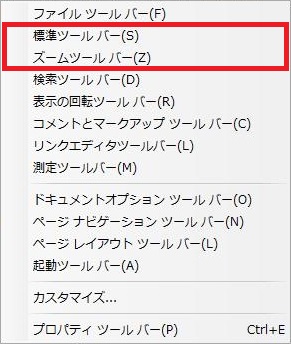 |
ファイルツールバー |
【ツールバー[標準ツールバーとズームツールバー]】目次
1、標準 ハンドツール
2、標準 スナップショットツール
3、標準 選択ツール
4、拡大と縮小 拡大ツール
5、拡大と縮小 実際のサイズ
6、拡大と縮小 ページに合わせる
7、拡大と縮小 幅に合わせる
8、拡大と縮小 カスタマイズ
9、拡大と縮小 縮小
10、拡大と縮小 拡大
【1、標準 ハンドツール】
![[標準] の [ハンドツール] をクリックします。](http://fs-t.biz/wp/wp-content/uploads/2018/12/PDFビューア「PDF-Viewer」表示標準ツールバーとズームツールバー001.jpg)
[標準] の [ハンドツール] をクリックします。
![カーソルが [ハンド] になりページを掴むことができます。](http://fs-t.biz/wp/wp-content/uploads/2018/12/PDFビューア「PDF-Viewer」表示標準ツールバーとズームツールバー002.jpg)
カーソルが [ハンド] になりページを掴むことができます。
【2、標準 スナップショットツール】
![[標準] [スナップショットツール] をクリックします。](http://fs-t.biz/wp/wp-content/uploads/2018/12/PDFビューア「PDF-Viewer」表示標準ツールバーとズームツールバー003.jpg)
[標準] の [スナップショットツール] をクリックします。
![カーソルが [スナップショット] になりページのスナップショットができます。](http://fs-t.biz/wp/wp-content/uploads/2018/12/PDFビューア「PDF-Viewer」表示標準ツールバーとズームツールバー004.jpg)
カーソルが [スナップショット] になりページのスナップショットができます。
【3、標準 選択ツール】
![[標準] の [選択ツール] をクリックします。](http://fs-t.biz/wp/wp-content/uploads/2018/12/PDFビューア「PDF-Viewer」表示標準ツールバーとズームツールバー005.jpg)
[標準] の [選択ツール] をクリックします。
![カーソルが [テキスト選択] になりページのテキストを選択できます。](http://fs-t.biz/wp/wp-content/uploads/2018/12/PDFビューア「PDF-Viewer」表示標準ツールバーとズームツールバー006.jpg)
カーソルが [テキスト選択] になりページのテキストを選択できます。
【4、拡大と縮小 拡大ツール】
![[拡大と縮小] の [拡大ツール] をクリックします。](http://fs-t.biz/wp/wp-content/uploads/2018/12/PDFビューア「PDF-Viewer」表示標準ツールバーとズームツールバー007.jpg)
[拡大と縮小] の [拡大ツール] をクリックします。
![カーソルが [拡大ツール] になりページを拡大できます。](http://fs-t.biz/wp/wp-content/uploads/2018/12/PDFビューア「PDF-Viewer」表示標準ツールバーとズームツールバー008.jpg)
カーソルが [拡大ツール] になりページを拡大できます。
![[拡大と縮小] の [オプション] をクリックすると[拡大ツール][縮小ツール][拡大鏡ツール][領域指定ズーム]から選択できます。](http://fs-t.biz/wp/wp-content/uploads/2018/12/PDFビューア「PDF-Viewer」表示標準ツールバーとズームツールバー009.jpg)
[拡大と縮小] の [オプション] をクリックすると[拡大ツール][縮小ツール][拡大鏡ツール][領域指定ズーム]から選択できます。
【5、拡大と縮小 実際のサイズ】
![[拡大と縮小] の [実際のサイズ(A)] をクリックすると実際のサイズになります。](http://fs-t.biz/wp/wp-content/uploads/2018/12/PDFビューア「PDF-Viewer」表示標準ツールバーとズームツールバー010.jpg)
[拡大と縮小] の [実際のサイズ(A)] をクリックすると実際のサイズになります。
【6、拡大と縮小 ページに合わせる】
![[拡大と縮小] の [ページに合わせる(P)] をクリックすると現在の表示にページを合わせます。](http://fs-t.biz/wp/wp-content/uploads/2018/12/PDFビューア「PDF-Viewer」表示標準ツールバーとズームツールバー011.jpg)
[拡大と縮小] の [ページに合わせる(P)] をクリックすると現在の表示にページを合わせます。
【7、拡大と縮小 幅に合わせる】
![[拡大と縮小] の [幅に合わせる] をクリックすると現在の表示にページの幅を合わせます。](http://fs-t.biz/wp/wp-content/uploads/2018/12/PDFビューア「PDF-Viewer」表示標準ツールバーとズームツールバー012.jpg)
[拡大と縮小] の [幅に合わせる] をクリックすると現在の表示にページの幅を合わせます。
【8、拡大と縮小 カスタマイズ】
![[拡大と縮小] の [100%] をクリックするとサイズを細かく設定できます。](http://fs-t.biz/wp/wp-content/uploads/2018/12/PDFビューア「PDF-Viewer」表示標準ツールバーとズームツールバー013.jpg)
[拡大と縮小] の [100%] をクリックするとサイズを細かく設定できます。
![[拡大と縮小] の [拡大率] をクリックすると[8.33~6400%][実際のサイズ][ページに合わせる][幅に合わせる][表示に合わせる]から選択できます。](http://fs-t.biz/wp/wp-content/uploads/2018/12/PDFビューア「PDF-Viewer」表示標準ツールバーとズームツールバー014.jpg)
[拡大と縮小] の [拡大率] をクリックすると[8.33~6400%][実際のサイズ][ページに合わせる][幅に合わせる][表示に合わせる]から選択できます。
【9、拡大と縮小 縮小】
![[拡大と縮小] の [縮小] をクリックすると縮小します。](http://fs-t.biz/wp/wp-content/uploads/2018/12/PDFビューア「PDF-Viewer」表示標準ツールバーとズームツールバー015.jpg)
[拡大と縮小] の [縮小] をクリックすると縮小します。
【10、拡大と縮小 拡大】
![[拡大と縮小] の [拡大] をクリックすると拡大します。](http://fs-t.biz/wp/wp-content/uploads/2018/12/PDFビューア「PDF-Viewer」表示標準ツールバーとズームツールバー016.jpg)
[拡大と縮小] の [拡大] をクリックすると拡大します。
![[拡大と縮小] の [カスタマイズ] をクリックすると[このツールバーをリセット][カスタマイズ]から選択できます。](http://fs-t.biz/wp/wp-content/uploads/2018/12/PDFビューア「PDF-Viewer」表示標準ツールバーとズームツールバー017.jpg)
[拡大と縮小] の [カスタマイズ] をクリックすると[このツールバーをリセット][カスタマイズ]から選択できます。
